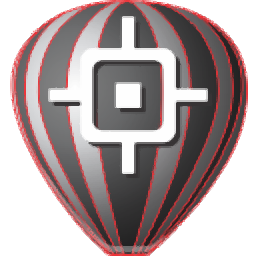
corelcad 2018.5 32/64位中文
附安装教程- 软件大小:544 MB
- 更新日期:2019-06-06 10:25
- 软件语言:简体中文
- 软件类别:3D/CAD软件
- 软件授权:免费版
- 软件官网:待审核
- 适用平台:WinXP, Win7, Win8, Win10, WinAll
- 软件厂商:

软件介绍 人气软件 下载地址
corelcad 2018.5是corelcad2018软件的升级版本,也是目前非常经济实用且功能强大的二维和三维cad软件,新版本新增了丰富的功能模块,包括:以增量模式移动对象,根据用户使用Shift+箭头键指定的增量移动选定对象;将对象复制到激活的图层:在使用 Copy 命令时将选定对象复制到激活的图层,而不是源图层;从剪贴板将内容粘贴到激活的图层:在使用 Paste 命令时将内容从剪贴板复制到激活的图层,而不是源图层;表格单元格中的公式:允许用户通过算术运算符、Sum、Average 和 Count 函数使用单元格中的公式;动态自定义坐标系:在用户创建 2D 或 3D 对象时,使用 3D 实体对象上的面临时对齐自定义坐标系 (CSS) 的 XY 平面,用户可以通过按 F6 打开或关闭动态 CSS 功能;使用对象夹点和属性调色板扩展 3D 实体编辑:提供更多对象夹点以修改 3D 实体对象。属性调色板提供更多参数以操作 3D 实体对象。强大又实用,需要的用户可以下载体验
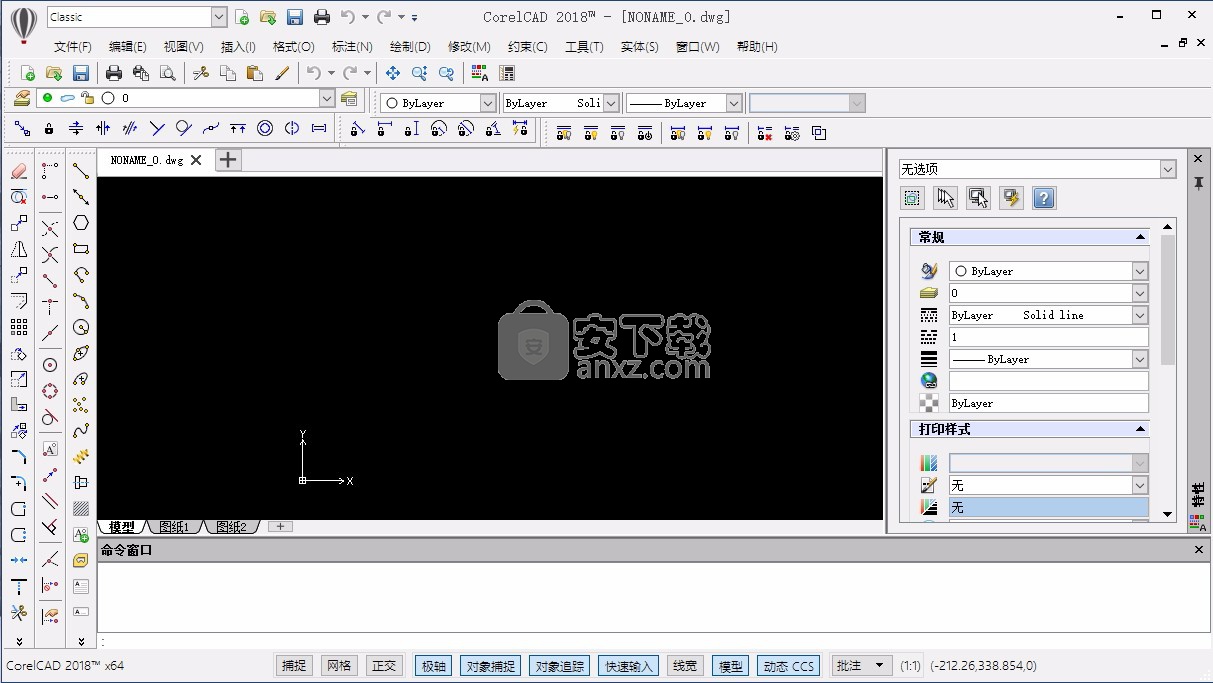
新版功能
1、增强功能:MultiLeader 和智能标注工具
绘制、编辑并配置带有多重引线的标注。该工具使用方便,允许您对 MultiLeader 工具中的引线进行增删,以便根据绘图的变化进行调整和编辑。使用可精确测量的标注工具和智能标注工具将自动提示最合适和最精确的标注类型。
2、新增功能:螺旋工具
使用全新螺旋工具提升造型功能,以创建 2D 螺纹和 3D 螺纹,以便在圆柱图形周围提供带有单层三维图形的任意对象,如弹簧或螺旋楼梯。
3、增强功能:3D 实体编辑和建模工具
借助更快速的屏幕编辑工具,节省宝贵的设计时间。通过增强对象夹点和“特性”面板,可实现 3D 编辑并可在 3D 中提供直观的操作功能。向设计添加 3D 实体图元,并使用布尔运算来组合、交叉和减去物体。使用高级编辑工具,如 3D 实体的圆角边缘和 3D 实体各个面的着色、移动、旋转和偏移。
4、增强功能:表格支持
使用新增的 ExportTable 命令将表格导出为逗号分隔的格式 (CSV),并在 Microsoft Excel 或数据库应用程序中导入 CSV 文件。在表格中,您可以向单元格添加公式,还可以对单元格进行插入、删除、合并等操作,还可以调整现有表格中单元格、行和列的大小。
软件特色
1、高效、高产
通过 CorelCAD 2018 提供的卓越草图和设计工具带来的精准度,增强视觉传达效果。凭借增强的用户界面和全新省时功能,可以提高工作效率,并提供令人印象深刻,视觉效果丰富的 CAD 设计效果。
2、2D 制图
凭借可以为任何项目提供所需控制方式和详细功能的大量专业制图工具获得您需要的设计能力。CorelCAD 2018 可提供全新 2D 螺纹螺旋工具、先进的表格工具和 MultiLeader 工具,以便在绘图发生变化时配置并调整标注。
3、3D 设计
体验 CorelCAD 2018 3D 功能专业精细的制图效果,并将您的绘图从 2D 草图转换成高级的 3D 设计。凭借增强对象夹点和“特性”面板等大量专业直观的 3D 设计工具,您可以具备强大的设计能力,可以将项目草图轻松转换为 3D 输出和打印文稿。
4、兼容性和优化功能
简化与内部团队和外部供应商进行的项目共享。CorelCAD 2018 完全兼容最新版 AutoCAD R2018 .DWG 文件格式,以确保与业务合作伙伴实现顺畅无忧的合作,包括创新型自定义和自动化支持选项,以便满足任何工作环境的需要。
版本 2018 提供了以下新命令:
注意:版本 2018 可读取 DWG 文件至该格式的最新版本 (R2018),可以写入仅次于最新版本 (R2013) 的此类文件。同样适用于 DXF(图形交换格式)文件,该文件存储未加密的工程图数据库内容。
新增命令:
Helix。创建二维螺线和三维螺旋线。
Block 命令。包含图块和图块属性的更多工具。
RedefineBasePoint。为图块设置新的基点。
BlockAttributeManager。管理图块定义中的属性和图块属性设置。
RemoveAttribute。使用图块属性分解图块,并将属性值保留为文本文件。
MultiLeader 命令。使用高级引线创建和编辑。
MultiLeader。基于多引线样式创建多引线。
EditMultiLeader。为多引线添加和移除引线。
MultiLeaderStyle。创建和管理多引线样式。
ExportTable。以逗号分隔格式 (CSV) 导出表格,以将其导入到电子表格或数据库软件中。
安装步骤
1、点击本网站提供的下载地址即可下载得到对应的程序安装包,解压后即可直接使用
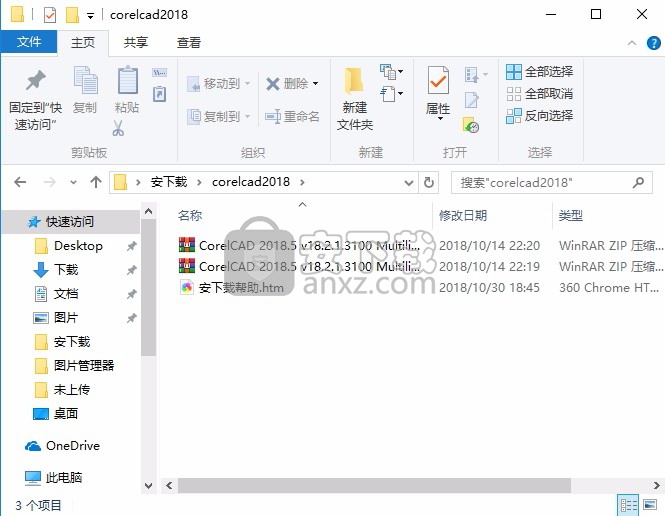
2、软件需要Microsoft .NET Framework 4.5.2以上版本才能运行,如果电脑未安装,请手动点击“vsta_setup.exe”安装
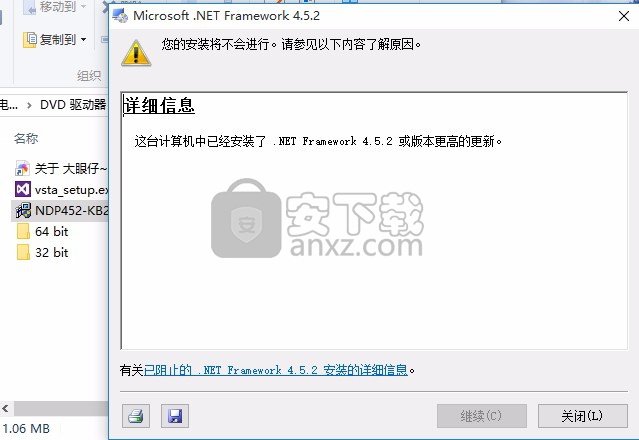
3、选择安装程序,选择与自己系统对应的应用程序数据包进行安装,双击“CorelCAD.exe”开始正式的安装。
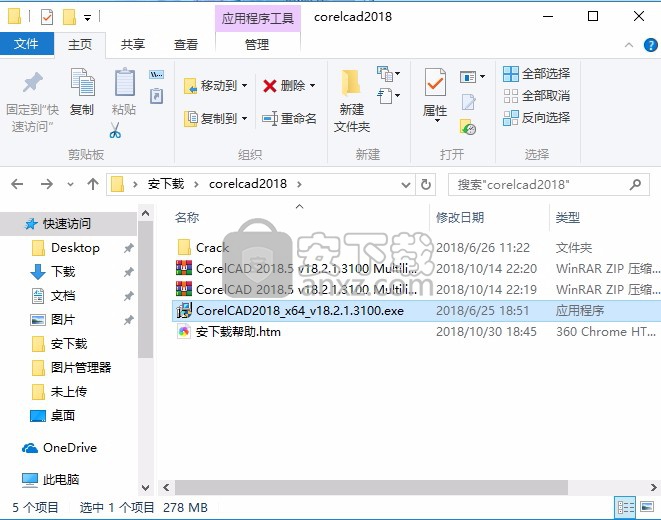
4、弹出程序安装许可协议界面,勾选许可协议,点击下一步按钮
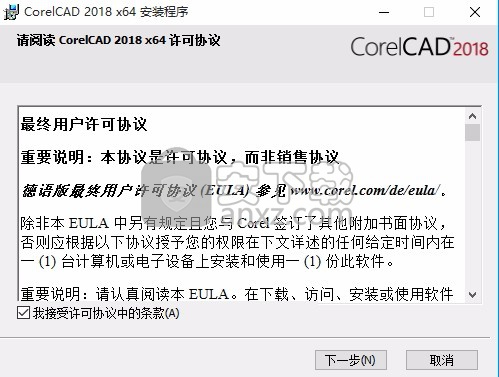
5、选择程序安装路径,点击选择对应的安装类型,可以选择创建快捷键
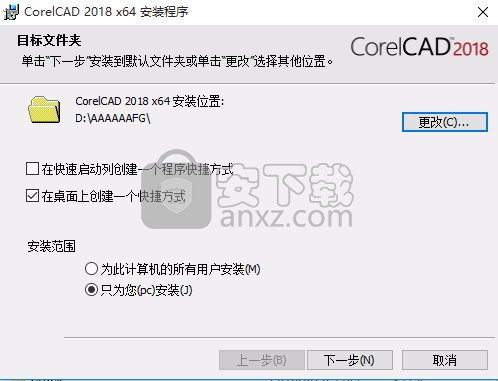
6、弹出程序安装进度条加载界面,需要等待一会儿即可
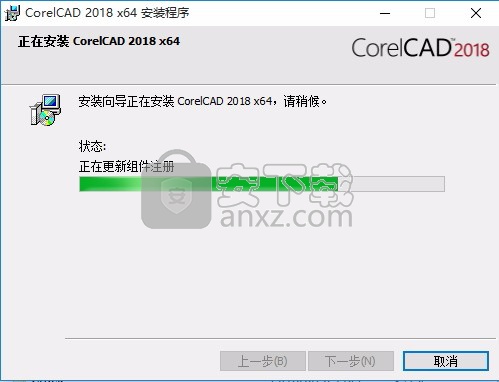
7、弹出程序安装界面,点击不要启动程序,点击完成按钮即可
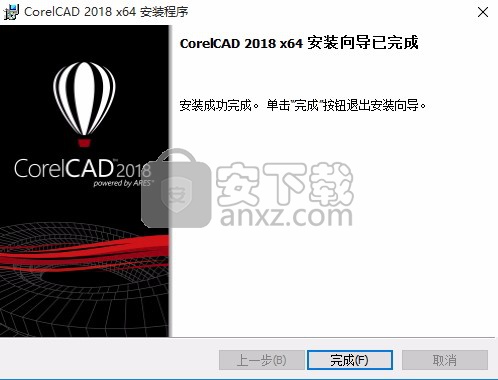
方法
1、程序安装完成后,打开安装包,打开Crack文件夹,将与您电脑系统符合的补丁复制到粘贴板
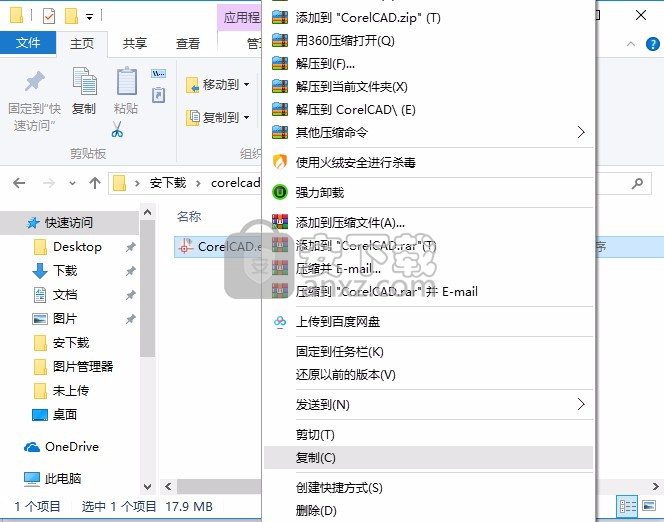
2、打开程序安装路径,将CorelCAD.exe程序复制到安装目录下替换源文件即可
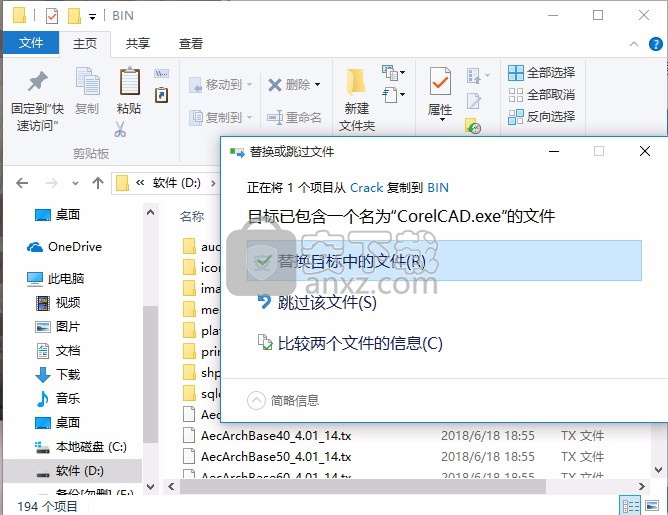
3、双击从桌面运行程序,根据自己的需要选择对应的功能以及文件迁移
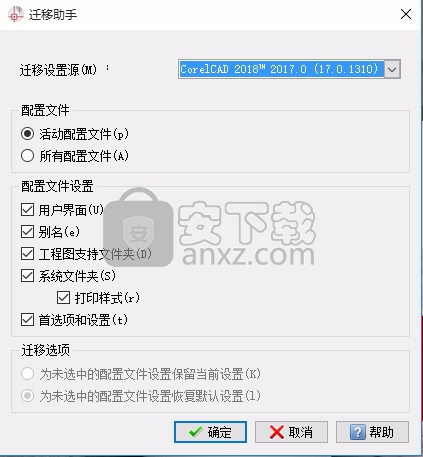
4、选择对应的体验计划,一般选择不参加,用户可以选择参加
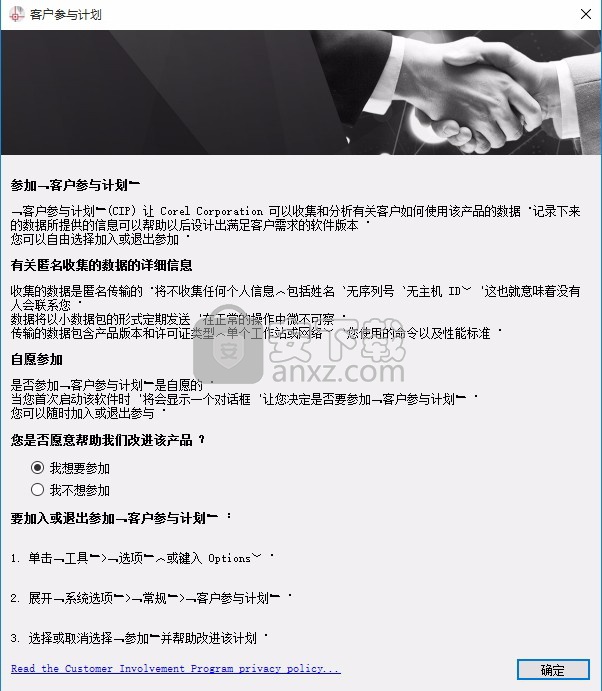
5、完成以上操作步骤,即可将应用程序完成,进入免费的程序界面
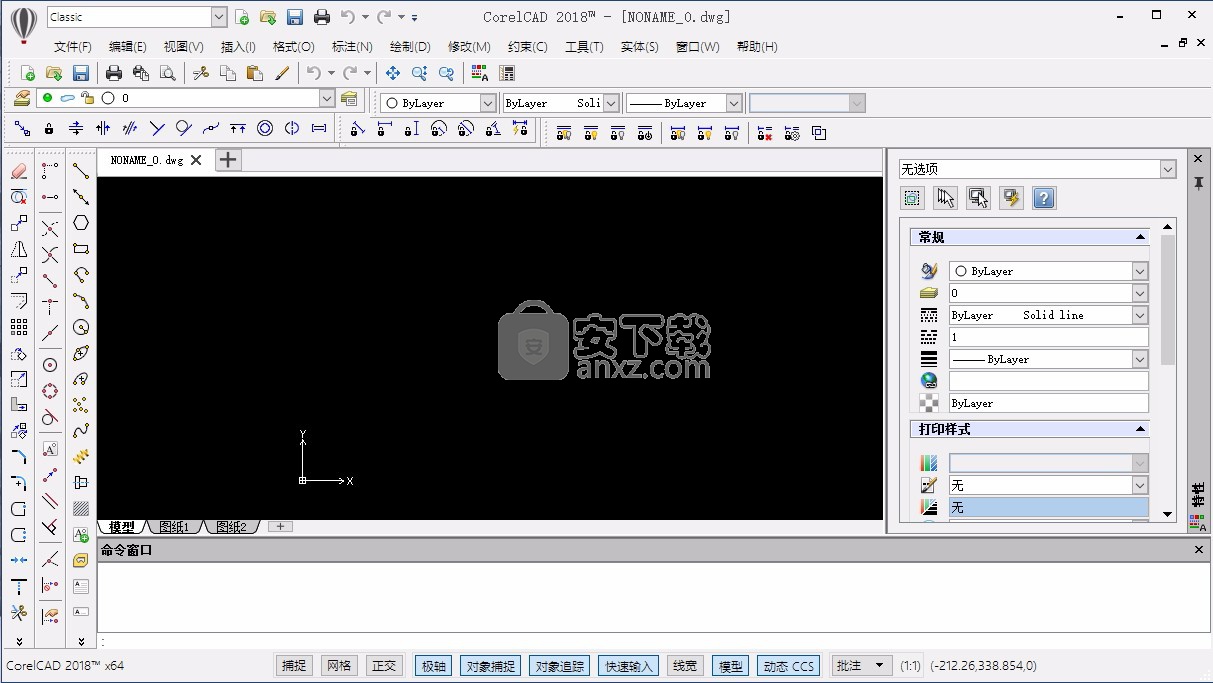
使用说明
指定制图选项
可使用 DraftingOptions 命令配置绘图环境,包括对象捕捉、捕捉、栅格显示、对象夹点和对象选择。
设置制图工具和首选项:
在命令提示符处键入 DraftingOptions。
在选项对话框中,用户首选项页面打开,且制图选项展开。
展开指针控制、显示或对象选择,设置制图工具和首选项。
设置对象捕捉:
在命令提示符处键入 DraftingOptions。
在选项对话框中,用户首选项页面打开,且制图选项展开。
展开指针控制 > 对象捕捉。
选中或清除启用对象捕捉(ESnaps)以启用或禁用对象捕捉。
选择几何体对象捕捉和参照对象捕捉,这样就无需在绘制时调用这些功能。请参阅了解对象捕捉模式。
设置捕捉选项:
在命令提示符处键入 DraftingOptions。
在选项对话框中,用户首选项页面打开,且制图选项展开。
展开指针控制 > 捕捉设置。
选择或清除启用捕捉以启用或禁用捕捉。
在类型下,设置以下选项:
标准(捕捉到栅格):使指针按指定的水平和竖直间距捕捉点。
半径(RSnap):使指针沿半径矢量捕捉点。必须打开极轴引导,才能使用该功能。
在间距下,设置:
匹配栅格间距:在指定点时使指针沿着水平或竖直栅格点进行捕捉。
水平捕捉间距:设置捕捉栅格的水平间距。
竖直捕捉间距:设置捕捉栅格的竖直间距。
匹配水平间距:将水平间距的值转换为竖直间距的值,使栅格在 X 和 Y 方向以等间距显示。
半径捕捉间距:指定使用半径捕捉类型时的间距。
注意:您可以为每个视图排列自定义捕捉和栅格设置。
设置对象追踪引导:
在命令提示符处键入 DraftingOptions。
在选项对话框中,用户首选项页面打开,且制图选项展开。
展开显示 > 对象追踪并设置以下选项:
启用对象追踪(ETrack):当指针在对象捕捉点上移动时,显示正交(水平和竖直)追踪引导。(必须启用对象追踪引导)。
显示屏幕上的对象追踪引导:显示追踪引导。(必须启用对象追踪引导)。清除该选项时,追踪路径显示在对象捕捉位置与指针位置之间。
启用按 Shift 来获取参考点:按住 Shift 键并在对象捕捉点上移动指针时,显示追踪引导。
设置极轴引导:
请参阅使用极轴引导。
设置栅格设置:
在命令提示符处键入 DraftingOptions。
在选项对话框中,用户首选项页面打开,且制图选项展开。
展开显示 > 栅格设置:
选中或清除启用栅格以启用或禁用均匀分布的点图案(用作视觉距离参照)的显示。
在方向下,设置以下内容:
矩形:按矩形确定捕捉栅格和栅格显示的方向。
等轴测:以 60° 角确定捕捉栅格和栅格显示的方向。
在间距下,设置:
匹配捕捉间距:设置栅格间距以使其与捕捉设置相符。
水平显示间距:设置栅格的水平间距。
竖直显示间距:设置栅格的竖直间距。
匹配水平间距:将水平间距的值转换为竖直间距的值,使栅格在 X 和 Y 方向以等间距显示。
设置制图设置:
在命令提示符处键入 DraftingOptions。
在选项对话框中,用户首选项页面打开,且制图选项展开。
展开显示 > 指针提示并设置以下选项:
显示对象捕捉提示:当指针遇到对象捕捉点时显示对象捕捉标记。通过亮显显示您可以应用的对象捕捉模式。您还可以设置提示颜色。
对象捕捉提示尺寸:设置对象捕捉标记的显示尺寸。
展开引力框并设置以下选项:
启用对象捕捉引力:当指针在对象捕捉点附近移动时将指针拉向该点。
显示引力框:捕捉对象时,在十字光标内显示一个框。
捕捉点进入该框内时,将成为对象捕捉的候选点。调整引力框尺寸。
设置对象选择方法:
在命令提示符处键入 DraftingOptions。
在选项对话框中,用户首选项页面打开,且制图选项展开。
展开对象选择 > 选择设置并设置以下选项:
自动窗口/窗交选择:当指定对象范围以外的点时,创建一个选择窗口。
发出命令之前启用对象选择:允许您先选择对象,然后再对选择集发出修改命令。如果尚未选择对象,会提示您进行选择。要清除当前的选择集,请按 Esc 键。预选对 Split、Trim、Extend、Chamfer 和 Fillet 命令没有影响。
启用填充/边界关系:在选择相关填充时选择填充对象和边界对象。
启用对象组选择集:选择对象组中的一个对象时将选择该对象组中的所有对象。
选择框尺寸:定义选择框(用来选择对象的指针)的显示尺寸。
设置对象选择亮显:
在命令提示符处键入 DraftingOptions。
在选项对话框中,用户首选项页面打开,且制图选项展开。
展开对象选择 > 亮显预选并设置以下选项:
提示时指定对象或点:当某个命令处于活动状态且系统提示您指定对象时预览所选内容。
命令之间:没有命令处于活动状态时预览所选内容。
设置对象夹点 (EGrips) 首选项:
设置捕捉
捕捉栅格是图形区域中的不可见栅格。激活捕捉后,指针仅选择恰好位于捕捉栅格上的点。当您指向图形时,起点、终点、中心点及其它特定点完全落在捕捉栅格的点上。
使用 Snap 命令可确定捕捉点之间的距离。捕捉栅格遵循当前坐标系的轴。
您还可以使用等轴测样式的捕捉。使用等轴测捕捉可创建表示三维对象的二维等轴测图形。
打开或关闭捕捉:
单击状态栏上的捕捉。
- 或者 -
按 F9 键。
按 F9 键。
按 Fn + F9 键。
设置捕捉:
在命令提示符处键入 Snap。
要指定捕捉间距,请键入一个正数或选择反映捕捉间距的两个点。
通常,捕捉栅格与使用 Grid 命令定义的栅格显示一致。另一种方法是将捕捉栅格设置为栅格显示的一部分。
要打开或关闭捕捉,请指定打开或关闭选项。
通过指定间距选项以及水平和竖直间距的值,设置捕捉栅格的 X 和 Y 间距。
指定栅格样式选项并指定以下内容:
等轴测:设置与水平轴成 30、90、150 度角排列的等轴测捕捉栅格。在出现提示时,指定等轴测捕捉栅格的竖直间距。与矩形捕捉不同,等轴测捕捉不能具有不同的间距值。使用 IsometricGrid 命令决定要在其上进行绘制的活动等轴测平面(左、右或上)。
矩形:设置平行于当前坐标系的 X 和 Y 轴排列的正交捕捉栅格。
指定方向选项,以设置捕捉类型并指定以下内容:
栅格:切换到标准捕捉。
半径:半径捕捉栅格沿极轴角度增量排列。指定半径捕捉间距。
使用 CCS 命令创建坐标系,指定与世界坐标系 (WCS) 的原点不同的捕捉栅格基点。还可以使用 CCS 命令旋转捕捉栅格。
访问方式
命令:Snap
键盘快捷键:按 F9 切换捕捉模式
键盘快捷键:按 F9 切换捕捉模式
键盘快捷键:按 Fn + F9 切换捕捉模式
状态栏:捕捉(右键单击可进行设置)
可使用 Grid 命令显示格点状的栅格,使距离、角度和对象关系直观化。栅格不能打印或绘出。
设置栅格显示:
在命令提示符处键入 Grid。
键入间距值或指定一个选项:
图形边界:显示超出由图形边界决定的区域的栅格。指定是选项可显示超出图形边界的栅格。
捕捉:将栅格间距设置为当前的捕捉间距。
关闭:关闭栅格。
打开:打开使用当前栅格间距的栅格。
间距:允许您设置水平和竖直间距。
设置正交模式
正交模式对指针的移动进行限制,使指针平行于当前坐标系的轴进行移动。您只能输入位于这些轴的平行线上的点。使用正交模式,在对象上设计和放置平行线或同轴线变得更加容易。在标准的世界坐标系 (WCS) 中,正交线从基点水平或竖直穿过。
正交模式仅在使用指针在图形区域中点取时才有效。正交模式不会阻止您使用键盘输入非正交点。
打开或关闭正交模式:
在命令提示符处键入 Ortho(或单击状态栏上的正交)。
指定一个选项:
是:打开正交模式。
否:关闭正交模式。
- 或者 -
单击状态栏上的正交。
- 或者 -
按 F8 键。
按 F8 键。
按 Fn + F8 键。
在等轴测捕捉网格之间切换
创建等轴测图形时,可以在三个等轴测捕捉网格之间切换:左、上和右。
在等轴测捕捉网格之间切换:
确保捕捉模式已打开且捕捉样式设置为等轴测。
在命令提示符处键入 IsometricGrid,或者按 F5。
了解对象捕捉模式
示例对象捕捉模式缩写标记说明
中心cen
捕捉圆、椭圆、圆环或圆弧的圆心。
端点end
捕捉直线、圆弧或其它对象的端点。实体的面或边线还可以视为直线,端点模式可以识别面和实体的端点。该模式不区分对象的起点和终点。
延伸ext–捕捉对象的延伸线或两个对象的延伸线的交点。当您使指针在对象端点上方经过时,临时延伸线或圆弧显示为点线并允许您为延伸线指定一个点。要捕捉两个对象的延伸线交点,请首先将指针移动到一个对象的端点上。该对象将被标记为用于延伸。然后,将指针移动到另一个对象的端点上。同样,也对该对象进行标记。最后,将指针移动到延伸线的交点附近。一个 X 将指示交点。单击以接受捕捉。
插入点 ins
捕捉图块插入、属性或文字对象的插入点。
交点int
捕捉直线、圆弧、圆或其任意组合的交点。
中点mid
捕捉直线或圆弧的中点。实体的面或边线还可以视为直线,并可通过中点模式进行捕捉。
节点nod
捕捉点对象、标注定义点或标注文字原点。
最近点nea
当对象的至少一个点位于引力框的边界内时,捕捉对象的下一个落脚点。如果不使用最近点模式捕捉点,则所选择的点可能不在所需的对象上。该模式可确保对象与指定的对象共享同一个点。
平行par
将一个线性对象限制为与另一个线性对象平行。在绘制矢量时,当提示您指定另一个点或下一个点时,将指针移动到某个现有的线性对象之上,直至看到平行对象捕捉标记。将指针移近一个平行位置。此时将出现一条指示平行对象捕捉的点线。在平行方向上单击直线的另一个点。
垂点per
要求已选择了某个函数的起点。激活该对象捕捉模式会将该点与被捕捉的点相关联。例如,选择用作垂点的端点后,将激活垂点模式。结果是从该端点到所选对象的垂线。
象限点qua
捕捉圆或圆弧的最近象限点。象限点指的是在圆或圆弧的圆周上位于 0°、90°、180° 和 270° 位置的点。它们是其原点位于圆或圆弧的圆心的坐标系轴与圆或圆弧的圆周的交点。只能捕捉圆弧的最近可见象限点。
切点tan
要求已选择了某个函数的起点。激活该对象捕捉模式会将该点与被捕捉的点相关联。例如,要创建与圆相切的直线,请选择切线的端点,此时将激活切点模式。结果是从该端点到所选对象的切线。
视觉交点appint
如果两个对象投影到当前坐标系的平面视图,则将捕捉两个对象在平面视图内将相交的位置。在三维空间中,视觉交点模式将捕捉可能实际相交也可能不实际相交的两个对象,在二维空间中,它将捕捉两个直线对象的投影交点。在捕捉时,如果引力框只覆盖了一个图形对象,则会提示您指定另一个对象。
在命令提示符处键入 IsometricGrid,或者按 F5。
置对象捕捉
可使用对象捕捉 (ESnaps) 检测和捕捉图形对象上的重要几何点,例如端点、交点和中心点。捕捉重要的点可以为绘制和编辑命令提供确切的位置。
设置对象捕捉:
单击工具 > 选项(或键入 Options),再单击用户首选项
,然后展开制图选项 > 指针控制 > 对象捕捉(或键入 EntitySnap)。单击工具 > 选项(或键入 Options),再单击用户首选项
,然后展开制图选项 > 指针控制 > 对象捕捉(或键入 EntitySnap)。单击应用程序菜单 > 首选项(或键入 Options),再单击用户首选项
,然后展开制图选项 > 指针控制 > 对象捕捉(或键入 EntitySnap)。
选中启用对象捕捉(ESnaps)。
在几何体对象捕捉和参照对象捕捉下,选择对象捕捉模式,这样就无需在绘制时调用这些模式。
单击确定。
在命令提示符处键入 IsometricGrid,或者按 Fn + F5。
在等轴测捕捉网格之间切换
创建等轴测图形时,可以在三个等轴测捕捉网格之间切换:左、上和右。
在等轴测捕捉网格之间切换:
确保捕捉模式已打开且捕捉样式设置为等轴测。
在命令提示符处键入 IsometricGrid,或者按 F5。
在命令提示符处键入 IsometricGrid,或者按 F5。
在命令提示符处键入 IsometricGrid,或者按 Fn + F5。
指定一个选项:
左:沿着由 90° 和 150° 轴对定义的左平面对齐捕捉网格。
右:沿着由 90° 和 30° 轴对定义的右平面对齐捕捉网格。
上:沿着由 30° 和 150° 轴对定义的上平面对齐捕捉网格。
在正交模式下,将沿着由所选平面确定的等轴测轴对齐捕捉网格。这三个等轴测轴分别为 30°、90° 和 150°。
指定一个选项:
追踪和设置导引点
运行命令时,您可以在命令执行过程中设置临时点,供以后参考。这在构造过程中十分有用,可以设置与其它图形对象的几何体相关的导引点。
虽然您可以在命令执行期间自由地设置临时点(请参阅下面的第一个命令序列),但在设置这些参照点时,实际上同时激活了极轴追踪和对象捕捉(请参阅下面第二个命令序列)。
设置临时参照点:
运行需要输入点的命令,例如直线或多段线命令。
在系统提示您指定一个点时,
键入 tt,然后按 Enter 键。
键入 rp,然后按 Enter 键。
单击右键并从上下文菜单中选择对象捕捉替代 > 导引点。
指定一个临时点。
随即一个节点会插入到 DEFPOINTS 图层。
如果需要,请重复第二步和第三步以设置更多的临时点。
继续绘图时,使用对象捕捉选项节点捕捉临时点。
使用追踪和对象捕捉设置临时导引点:
确保对象捕捉已打开。
单击状态栏中的对象捕捉或按 F3 键可打开或关闭对象捕捉的运行。
单击状态栏中的对象捕捉或按 F3 键可打开或关闭对象捕捉的运行。
单击状态栏中的对象捕捉或按 Fn + F3 键可打开或关闭对象捕捉的运行。
确保已设置了某些对象捕捉运行模式,其中一个为节点模式。
右键单击状态栏中的对象捕捉,从弹出菜单中选择设置,然后在选项 - 用户首选项对话框中设置对象捕捉模式。
确保极轴追踪和/或对象追踪已打开。
单击状态栏中的极轴或按 F10 键可打开或关闭极轴追踪。
单击状态栏中的极轴或按 F10 键可打开或关闭极轴追踪。
单击状态栏中的极轴或按 Fn + F10 键可打开或关闭极轴追踪。
单击状态栏中的对象追踪或按 F11 键可打开或关闭对象追踪。
单击状态栏中的对象追踪或按 F11 键可打开或关闭对象追踪。
单击状态栏中的对象追踪或按 Fn + F11 键可打开或关闭对象追踪。
运行需要输入点的命令,例如直线或多段线命令。
在系统提示您指定一个点时,
键入 tt,然后按 Enter 键。
键入 rp,然后按 Enter 键。
单击右键并从上下文菜单中选择对象捕捉替代 > 导引点。
将光标移至可以向其应用运行中对象捕捉的对象的一个重要点上。
将光标左右(或上下)移动,直至显示追踪引导。
将光标移至可以向其应用运行中对象捕捉的对象的另一个重要点上。
将光标上下(或左右)移动,直至显示追踪引导。
将光标移至前面检测到的追踪引导的虚交点附近,直至显示交叉追踪引导。
单击以在该交点处设置临时参照点。
节点随即会插入到 DEFPOINTS 图层。
如果需要,请重复第五步和第七步以设置更多的临时点。
继续制图时,使用对象捕捉选项节点捕捉您设置的临时参照点。
如果要在命令中应用导引点,请永久激活对象捕捉选项节点。
左:沿着由 90° 和 150° 轴对定义的左平面对齐捕捉网格。
右:沿着由 90° 和 30° 轴对定义的右平面对齐捕捉网格。
上:沿着由 30° 和 150° 轴对定义的上平面对齐捕捉网格。
在正交模式下,将沿着由所选平面确定的等轴测轴对齐捕捉网格。这三个等轴测轴分别为 30°、90° 和 150°。
使用对象捕捉
使用对象捕捉 (ESnaps) 可检测和捕捉图形对象上的点,例如端点、交点和中心点。对点进行捕捉可以为绘制和编辑命令提供确切的位置。
您可以指定对象捕捉模式来设置捕捉选项。例如,您可能希望捕捉对象的交点。您可以永久应用对象捕捉模式或针对单个操作应用。
对象捕捉模式不是普遍适用的。例如,您不能定义圆的端点。类似地,线段没有圆心。不过,一个图形对象可能会包含与对象捕捉模式条件匹配的多个点。例如,直线段对象或圆弧总是有两个端点。在这种情况下,对象捕捉功能定义最近的可能点。请始终将指针置于尽可能接近所需点的位置。
指针基于以下项捕捉点:
图形对象的类型
所选的对象捕捉模式
所选对象上的特定点
下面的图解显示了所选点与捕捉的点之间的联系: 在提示您选择点时使用对象捕捉:
调用要求选择点的一个命令或函数。
单击右键并单击对象捕捉替代,然后选择一个对象捕捉。
- 或者 -
键入对象捕捉模式的缩写。
将指针移向您要对其使用对象捕捉的对象。
对象捕捉提示将显示在与您选择的对象捕捉模式对应的对象上。
例如,要应用对象捕捉函数 "end",请执行以下操作:
: LINE
指定起点» <在图形区域中单击 >
指定下一个点» end
于:<指向图形对象>
指定下一个点»
永久设置对象捕捉:
右键单击状态栏上的对象捕捉按钮并单击设置。
- 或者 -
在命令提示符处键入 EntitySnap。
- 或者 -
单击工具 > 选项(或键入 Options),单击用户首选项,然后展开制图选项 > 指针控制 > 对象捕捉。单击工具 > 选项(或键入 Options),单击用户首选项,然后展开制图选项 > 指针控制 > 对象捕捉。单击应用程序菜单 > 首选项(或键入 Options),单击用户首选项,然后展开制图选项 > 指针控制 > 对象捕捉。
在对话框中,选中启用对象捕捉(ESnaps)。
在几何体对象捕捉和参照对象捕捉下,选择您要应用的对象捕捉模式。
所选模式将永久激活。在提示您选择点时,您可以通过键入 non 暂停对象捕捉。
改对象的显示顺序
DisplayOrder 命令可以更改图形数据库中任何对象的绘制和绘图顺序。可以将对象移到排序顺序的“最前”或“最后”。也可以相对于其它对象安排对象顺序,即,放在选定对象的上方或下方。
更改对象显示顺序:
单击工具 > 显示顺序并指定如何重新安排对象顺序(或键入 DisplayOrder):
移至最前:将指定的对象移到图形顺序的最上方。指定的对象将成为图形中最后绘制的对象。
移至最后:将指定的对象移到图形顺序的最下方。指定的对象将成为图形中最先绘制的对象。
移至对象上:将指定对象移到指定的参照对象上方。
移至对象下:将指定对象移到指定的参照对象下方。
在图形区域中选择对象。
按 Enter 键。
人气软件
-

理正勘察CAD 8.5pb2 153.65 MB
/简体中文 -

浩辰CAD 2020(GstarCAD2020) 32/64位 227.88 MB
/简体中文 -

CAXA CAD 2020 885.0 MB
/简体中文 -

天正建筑完整图库 103 MB
/简体中文 -

Bentley Acute3D Viewer 32.0 MB
/英文 -

草图大师2020中文 215.88 MB
/简体中文 -

vray for 3dmax 2018(vray渲染器 3.6) 318.19 MB
/简体中文 -

cnckad 32位/64位 2181 MB
/简体中文 -

Mastercam X9中文 1485 MB
/简体中文 -

BodyPaint 3D R18中文 6861 MB
/简体中文


 lumion11.0中文(建筑渲染软件) 11.0
lumion11.0中文(建筑渲染软件) 11.0  广联达CAD快速看图 6.0.0.93
广联达CAD快速看图 6.0.0.93  Blockbench(3D模型设计) v4.7.4
Blockbench(3D模型设计) v4.7.4  DATAKIT crossmanager 2018.2中文 32位/64位 附破解教程
DATAKIT crossmanager 2018.2中文 32位/64位 附破解教程  DesignCAD 3D Max(3D建模和2D制图软件) v24.0 免费版
DesignCAD 3D Max(3D建模和2D制图软件) v24.0 免费版  simlab composer 7 v7.1.0 附安装程序
simlab composer 7 v7.1.0 附安装程序  houdini13 v13.0.198.21 64 位最新版
houdini13 v13.0.198.21 64 位最新版 















